Thunderbird adalah salah satu klien email terbaik dan klasik untuk Linux. Namun, ada juga alternatif konkrit yang ingin membuat tempat bagi diri mereka sendiri dalam semua ini. Jadi hari ini kami akan menunjukkan kepada Anda alternatif yang solid, profesional, dan menarik.
Hari ini Anda akan mempelajari cara menginstal Mailspring di Ubuntu 20.04
MailSpring untuk Ubuntu
Mailspring adalah klien email desktop dengan fitur modern seperti kotak masuk terpadu, tunda, pengingat, template, pencarian offline, dan dukungan untuk label Gmail. Ia bahkan memiliki tema "gelap" dan "ubuntu" bawaan sehingga Anda dapat menatanya agar sesuai dengan desktop Anda. Pindah ke Mailspring dan hirup kehidupan kembali ke kotak masuk Anda yang lelah!
Fitur pegas surat:
- Beberapa akun (IMAP &Office 365)
- Dukungan sentuhan dan isyarat
- Pintasan lanjutan
- Pencarian secepat kilat
- Urungkan pengiriman
- Tema dan tata letak (termasuk mode gelap)
- Dilokalkan ke dalam 9 bahasa
Aspek penting lainnya dari aplikasi ini adalah ia memiliki versi untuk Windows dan macOS juga. Jadi, jika Anda sudah menggunakannya di sistem ini, Anda akan merasa seperti di rumah sendiri.
Aplikasi ini juga memiliki versi berbayar dengan lebih banyak fitur yang membuatnya ideal untuk lingkungan profesional.
Instal Mailspring di Ubuntu 20.04
Mailspring adalah aplikasi pihak ketiga yang tidak ada hubungannya dengan Ubuntu. Oleh karena itu, tidak ada di repositori distribusi utama. Meskipun ini tidak menghalangi proses instalasi.
Metode 1:Instal Mailspring di Ubuntu dengan paket DEB
Metode pertama yang kami sarankan adalah menggunakan paket DEB yang disediakan oleh situs web Mailspring.
Untuk melakukannya, unduh paket dari tautan berikut
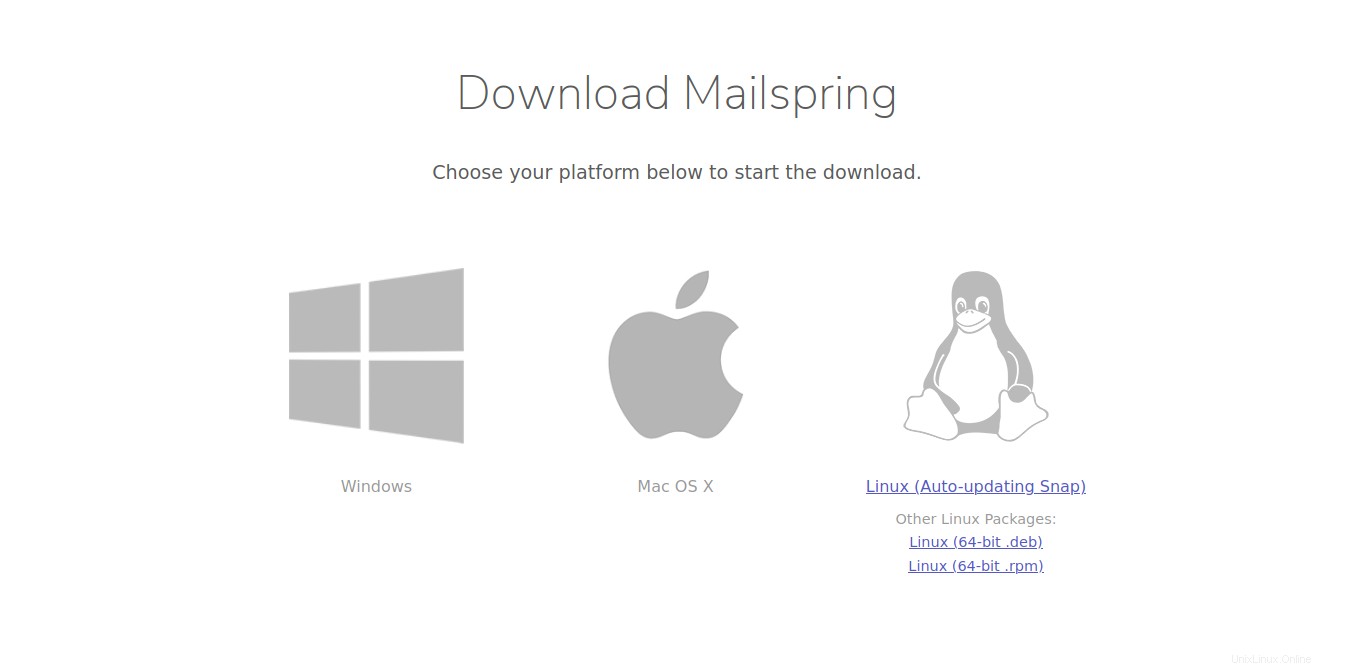
Ketika penginstalan selesai, Anda dapat membuka terminal dan menavigasi ke folder tempat unduhan dilakukan. Dalam kasus saya, itu ada di Unduhan folder.
cd Downloads/
Sekarang instal dengan bantuan perintah APT.
sudo apt install ./mailspring-1.7.8-amd64.deb
Penting:Nama paket akan berubah seiring dengan perubahan versi aplikasi. Anda hanya perlu mengubahnya.
Kemudian Anda dapat menjalankannya dari menu utama.
Metode 2:Mailspring tersedia dari Ubuntu Software Center
Alternatif yang lebih mudah untuk metode pertama adalah dengan menggunakan Pusat Perangkat Lunak Ubuntu.
Pusat Perangkat Lunak Ubuntu adalah salah satu toko aplikasi terlengkap di seluruh Linux. Dan Mailspring juga disertakan sehingga Anda dapat menginstalnya hanya dengan beberapa klik.
Jadi, buka dari menu utama Ubuntu dan cari Mailspring di mesin pencari.
Kemudian, pilih hasil terbaik yang dalam hal ini adalah yang pertama.
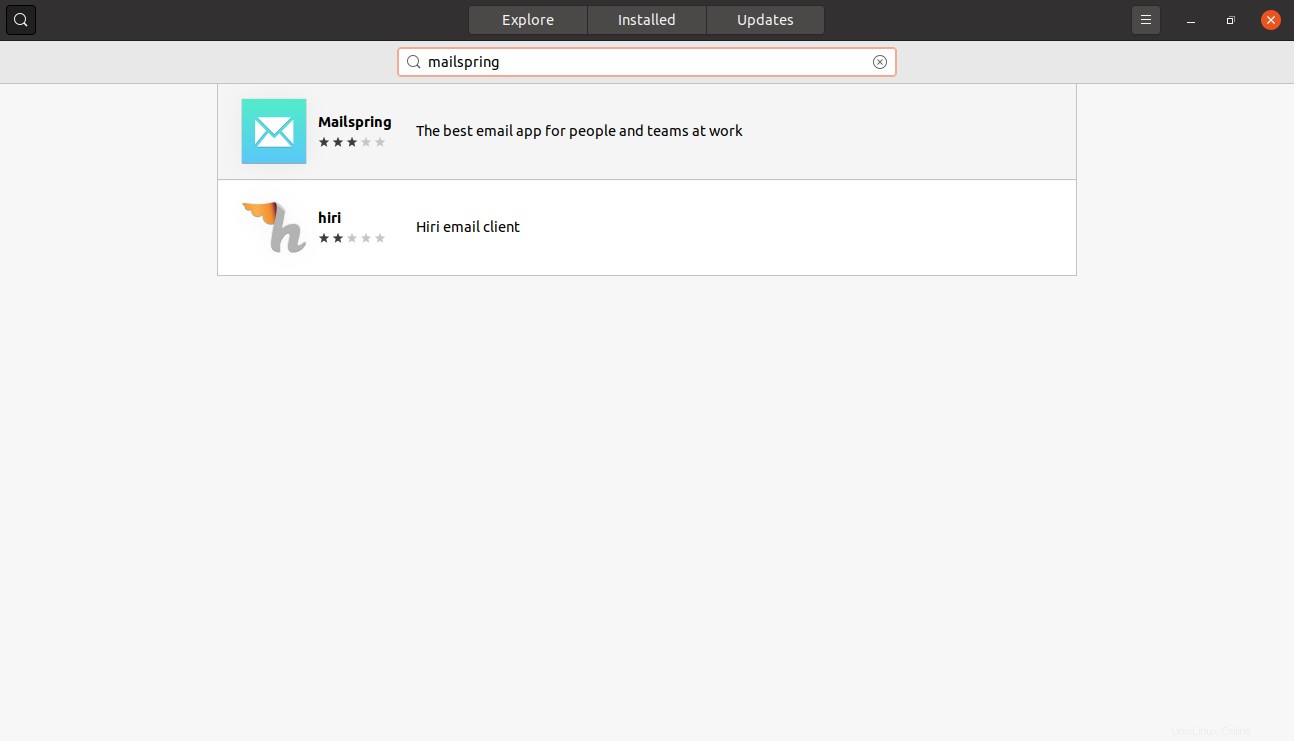
Ketika Anda mengklik hasilnya, Anda akan melihat banyak informasi tentang Mailspring dan untuk menginstalnya Anda hanya perlu mengklik tombol Instal tombol.
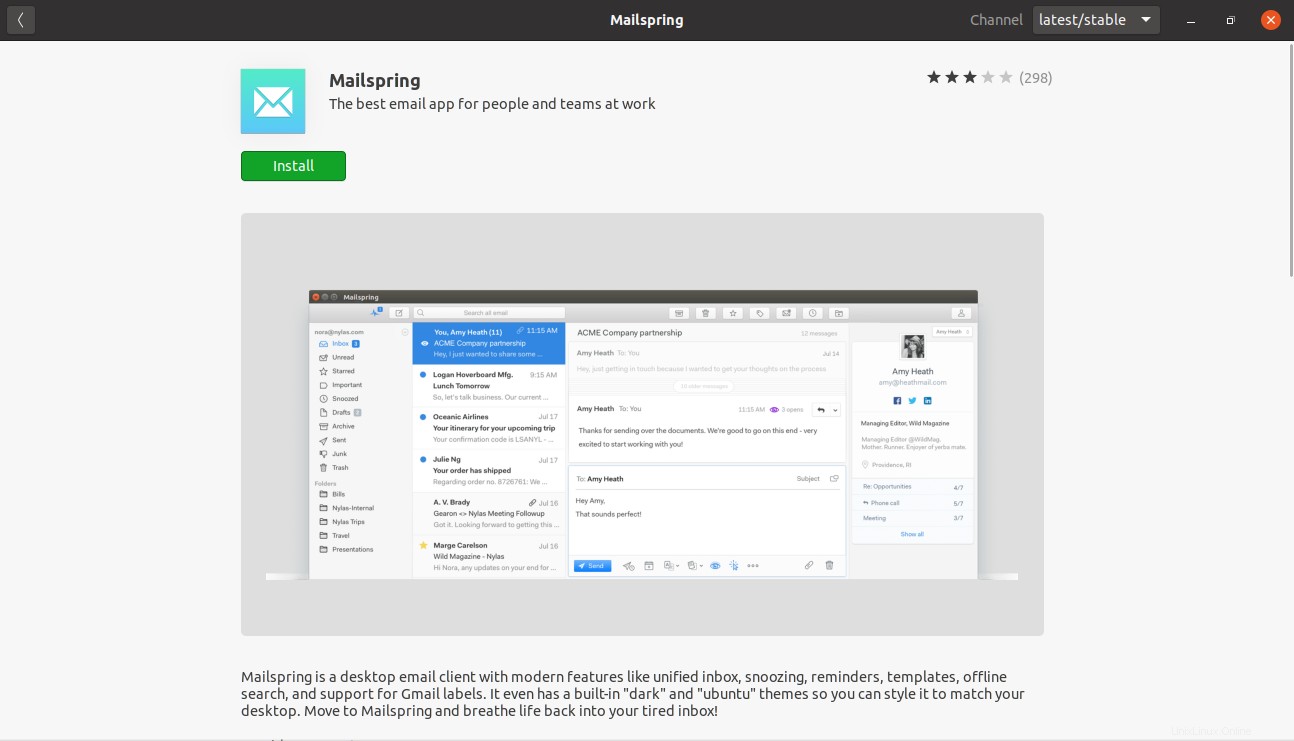
Demikian juga, setelah memasukkan kata sandi pengguna, pengunduhan dan penginstalan akan dimulai. Kemudian Anda dapat mencari peluncur dari menu utama.
Metode 3:Perintah Snap juga merupakan metode yang mudah untuk menginstal Mailspring di Ubuntu
Ada metode ketiga yang masih lebih mudah daripada dua lainnya dan ini berkat perintah Snap. Snap adalah perintah yang mengelola teknologi snap Canonical.
Jadi, buka terminal baru dan jalankan:
sudo snap install mailspring
Jadi Anda akan memiliki Mailspring yang siap dijalankan dari menu utama.
Cara menggunakan Mailspring
Sekarang setelah Mailspring terinstal, Anda dapat membukanya dari menu utama Ubuntu.
Anda akan melihat layar selamat datang di mana Anda akan disambut di Mailspring.
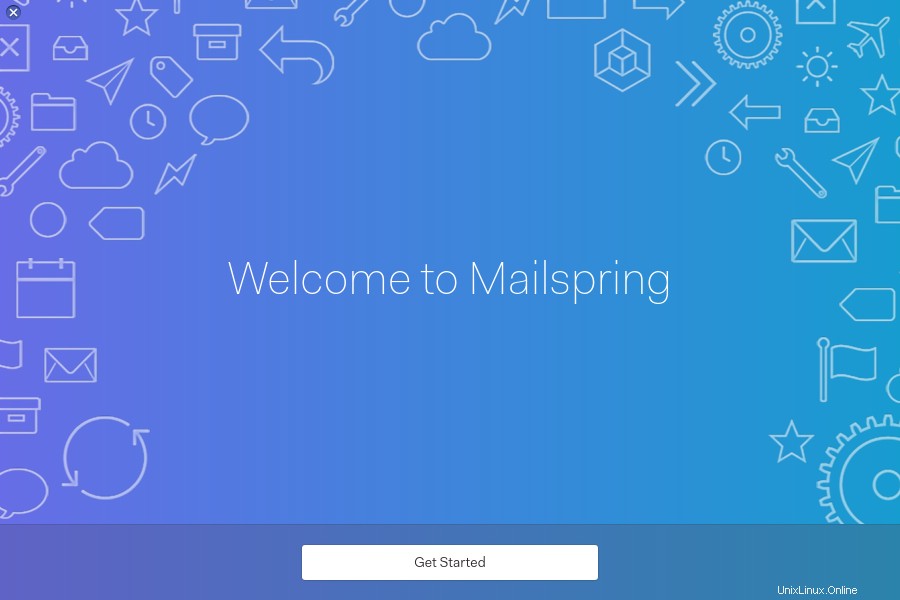
Kemudian, wizard akan menampilkan serangkaian slide dengan fitur utama aplikasi. Bisa dibilang ini semacam tur.
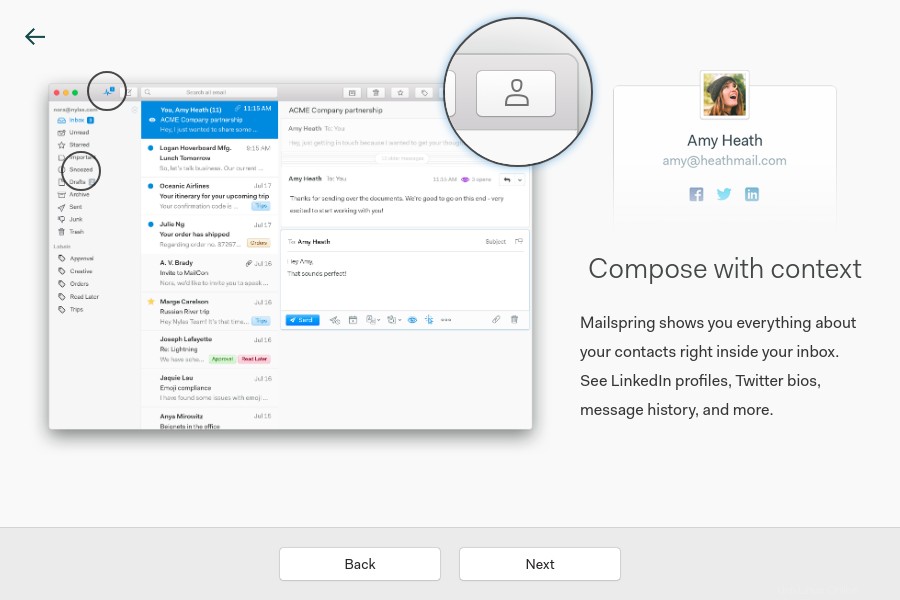
Mailspring memerlukan akunnya untuk digunakan. Jadi di layar berikutnya setelah tur, Anda dapat masuk dengan akun Mailspring Anda atau membuatnya.
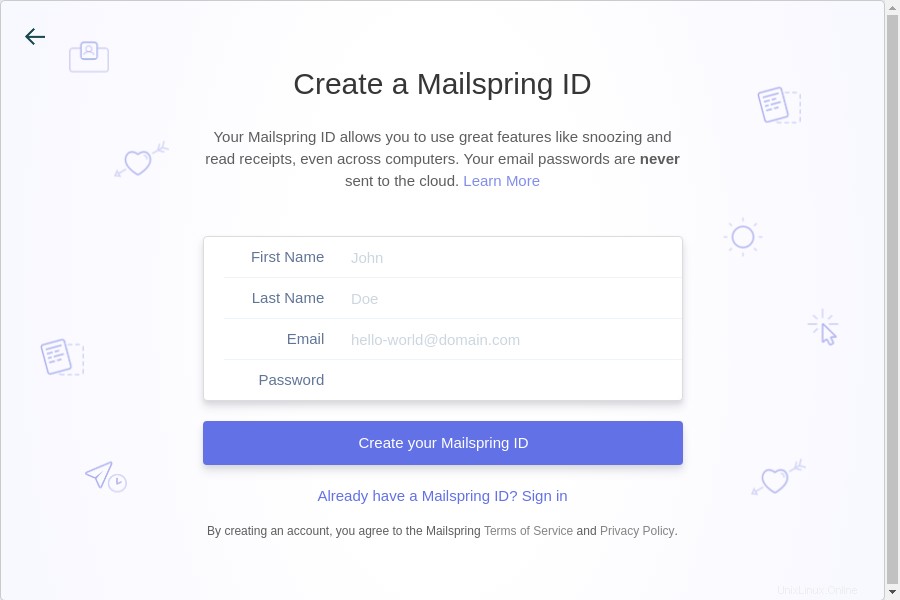
Kemudian Anda dapat menambahkan akun Email. Ada beberapa opsi, jadi pilih penyedia Anda.
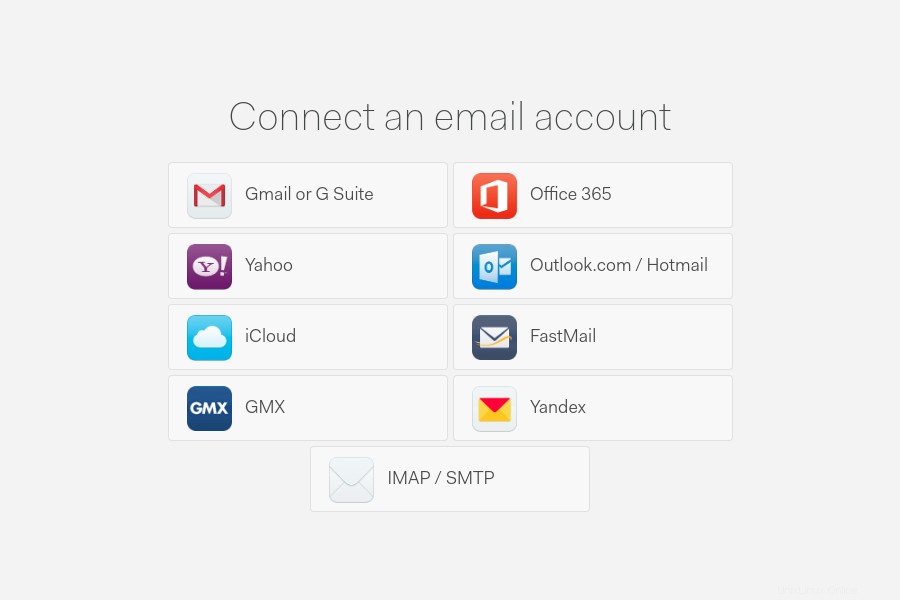
Setelah itu, Anda dapat mengonfigurasi tata letak panel di Mailspring.
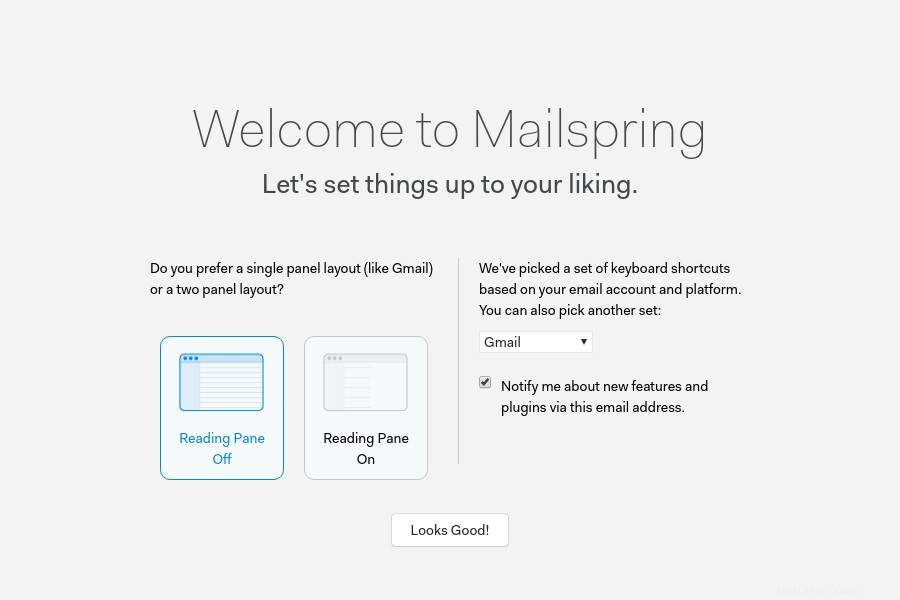
Terakhir, Anda akan melihat layar utama aplikasi dan email Anda.
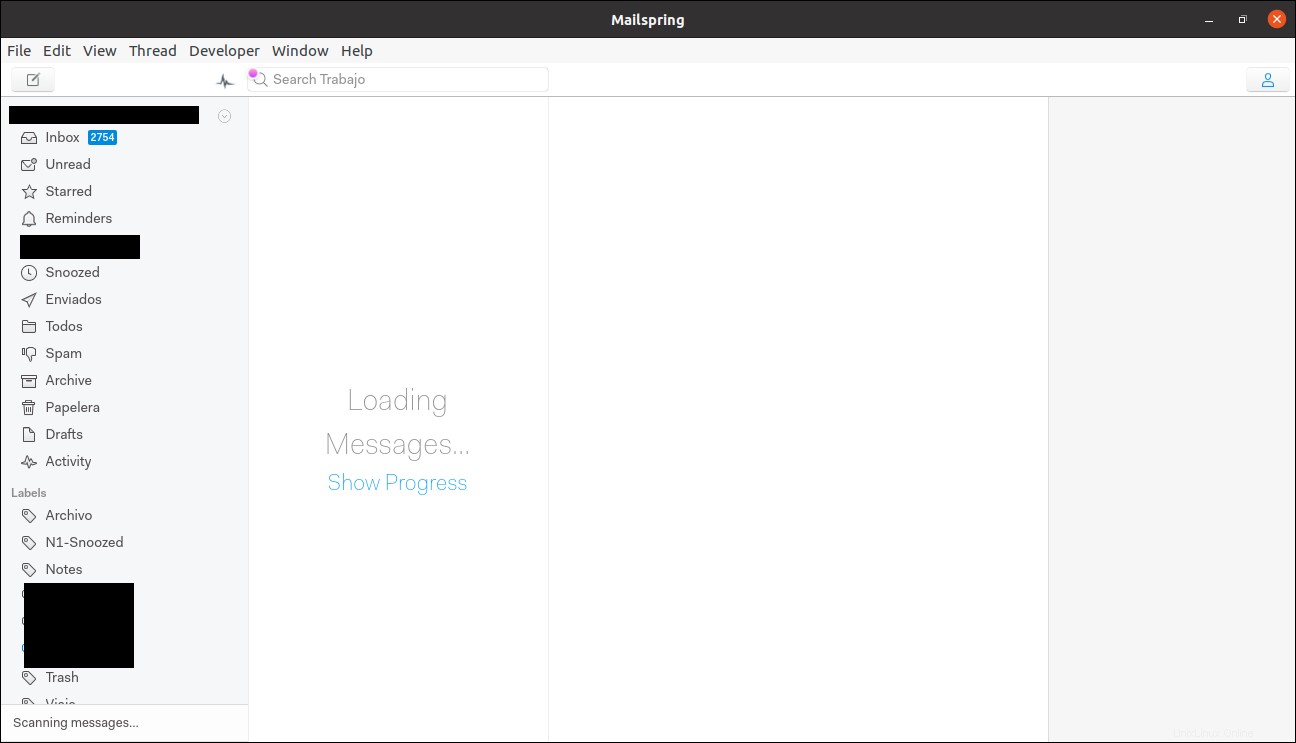
Tepat di bawah File menu, terdapat tombol untuk membuat email baru. Penggunaannya cukup sederhana.
Hapus Mailspring di Ubuntu 20.04
Menghapus Mailspring di Ubuntu cukup sederhana dan akan tergantung pada metode yang Anda pilih.
Jika Anda menggunakan metode 1, buka terminal dan jalankan:
sudo apt autoremove mailspring
Masukkan kata sandi pengguna dan pencopotan pemasangan akan dimulai.
Jika Anda telah menggunakan metode 2 atau metode 3, cukup buka terminal, dan jalankan:
sudo snap remove mailspring
Seperti yang Anda lihat, tidak ada yang tidak dapat diselesaikan dalam beberapa detik.
Kesimpulan
Mailspring ingin sukses sebagai aplikasi modern yang membawa email kita ke desktop Ubuntu. Ini menghadap Thunderbird yang terkenal tetapi fitur dan antarmuka grafisnya memang membuatnya sangat menarik.
Ceritakan tentang diri Anda, apakah Anda pernah menggunakan Mailspring? Apakah kamu menyukainya? atau apakah Anda hanya melanjutkan dengan Thunderbird? Tinggalkan komentar dan bagikan postingan kami.
Terima kasih telah membaca.